Kuinka muuttaa oletusarvon latauspisteen Firefox 4: lle
 Firefox 4 käsittelee lataukset suunnilleen samaa kuin Firefox 3.6, mutta käyttöliittymä on nähnyt kasvojenkohotuksen. Voit edelleen muuttaa oletussijaintialuettasi Firefox 4: ssä tai vain pyytää sitä valitsemaan yksittäisen latauksen sijainnin. Tämä on aina ensimmäinen asetus, jota mukautan Firefoxin käytön aikana, joten olen lähettänyt groovy-ohjeet sen mukauttamiseksi alla.
Firefox 4 käsittelee lataukset suunnilleen samaa kuin Firefox 3.6, mutta käyttöliittymä on nähnyt kasvojenkohotuksen. Voit edelleen muuttaa oletussijaintialuettasi Firefox 4: ssä tai vain pyytää sitä valitsemaan yksittäisen latauksen sijainnin. Tämä on aina ensimmäinen asetus, jota mukautan Firefoxin käytön aikana, joten olen lähettänyt groovy-ohjeet sen mukauttamiseksi alla.
Vaihe 1
Napsauta Firefox- painiketta selaimen vasemmassa yläkulmassa Valikosta Napsauta Asetukset- painiketta tai Valinnat> Asetukset- painiketta ...

Vaihe 2
Asetukset-ikkunan Yleiset-välilehdellä voit ladata tiedostoja kahdella eri tavalla.
- Tallenna tiedostot kohteeseen
Tämä asetus tallentaa automaattisesti kaikki latauksesi samalle paikalle. määritetty kansio. - Kysy aina minulta, mistä tallennat tiedostoja
Jos haluat, että Firefox pyytää mitä kansio tallentaa latauksesi joka kerta kun lataat jotain, mene tähän vaihtoehtoon.

Vaihtoehto 1: Firefox-latausten tallentaminen yhteen kansioon
Jos käytät tätä vaihtoehtoa, voit valita minkä tahansa tietokoneesi kansion, johon haluat tallentaa tiedostot. Oletusarvona on oltava Lataukset- kansio, mutta se saattaa vaihdella riippuen käyttämästäsi Windows-versiosta. Voit muuttaa tätä napsauttamalla Selaa ... ja valitsemalla sitten kansion, johon haluat tallentaa kaikki lataukset.

Vaihtoehto 2: Tee Firefox aina kysyvää latauspaikasta
Jos käytit " Aina kysy ... " -vaihtoehtoa, Firefox näyttää Explorer-kehotteen aina, kun aloitat lataamisen. Tällä kehotteella voit määrittää täsmälleen, mihin haluat yksittäisen latauksen tallentamisen. Firefox antaa myös lisäbonuksen nimitiedoston muuttamisesta ennen sen lataamista.

Tehty!
Nyt Firefox 4 on asetettu lataamaan tiedostoa haluamallasi tavalla. Jos kuitenkin unohdat, mistä lataat tiedostoja ( tai haluat vain nopean tavan käyttää sisältöä ), voit napsauttaa tiedostoa Firefox Downloads -ikkunasta ja valitsemalla Avaa kansio .


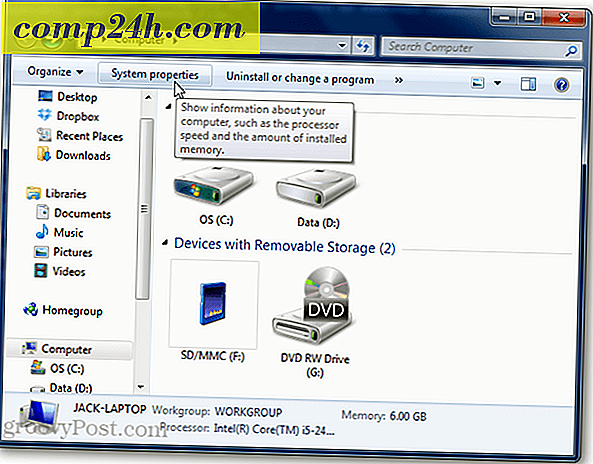
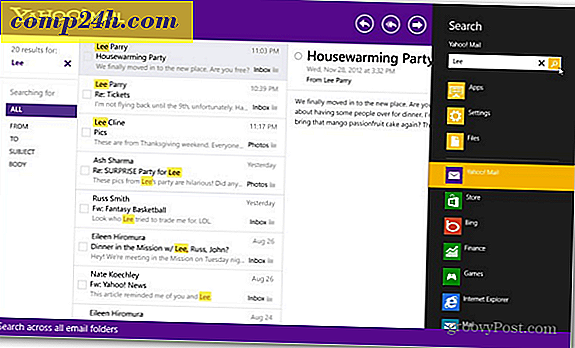



![Catch Your NYC Subways Google Mapsin avulla [groovyNews]](http://comp24h.com/img/geek-stuff/353/catch-your-nyc-subways-using-google-maps.png)
